windows 无法访问指定设备,路径或文件win10怎么办
- 分类:Win10 教程 回答于: 2021年12月10日 09:54:00
小伙伴们在使用电脑的过程中突然提示“windows 无法访问指定设备,路径或文件win10”,遇到这个问题是打不开文件的,那么要怎么解决这个问题呢?下面小编就给大家带来windows 无法访问指定设备,路径或文件win10怎么解决。
1、首先在按键盘上的“Windows+A”打开“通知”中心,点击如图所示的提示信息进入Windows安全中心界面。
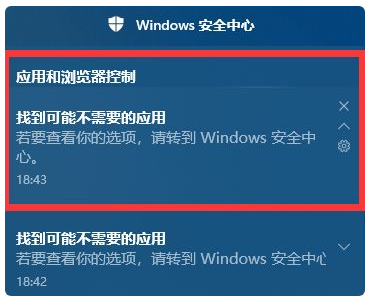
2、切换到“应用和浏览器控制”选项卡,如下图所示。
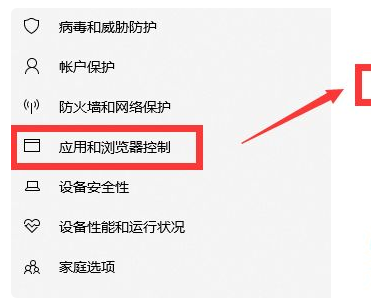
3、然后点击如图所示的链接进入。
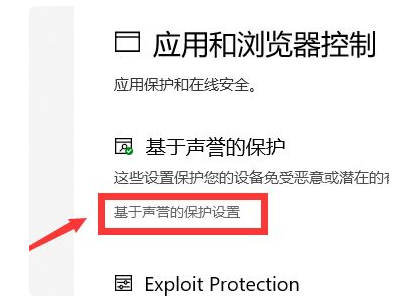
4、在“基于声誉的保护”界面中,在“阻止可能不需要的程序”栏目中,将此功能关闭。
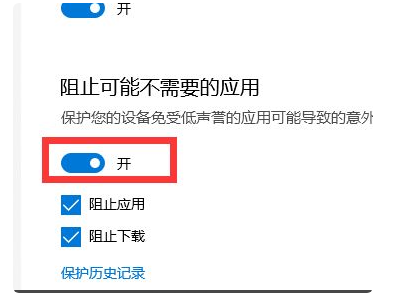
5、接下来在“Windows应用程序”授权界面中,点击“确定”按钮即可关闭此功能。最后重启一下计算机,就可以运行特定的安装程序了。
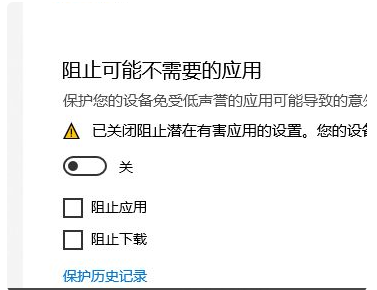
以上就是windows 无法访问指定设备,路径或文件win10怎么解决,希望能帮助到大家。
 有用
94
有用
94


 小白系统
小白系统


 1000
1000 1000
1000 1000
1000 1000
1000 1000
1000 1000
1000 1000
1000 1000
1000 1000
1000 1000
1000猜您喜欢
- 重装Win10系统所需时间:快速解决电脑问..2024/02/05
- 台电笔记本电脑一键重装win10系统..2020/05/28
- 台式机电脑怎么重装系统win10..2023/03/29
- win10浏览器怎么设置主页2022/09/18
- win10系统安装步骤:台式电脑安装指南..2023/11/28
- 最干净的一键重装系统软件推荐..2021/08/29
相关推荐
- Win10系统重装步骤:简单易懂的操作指南..2024/03/12
- 详细硬盘分区win10教程2020/09/17
- 教你win10我的电脑怎么放在桌面..2020/06/13
- Win10Win8升级攻略2023/12/12
- 小编教你老毛桃装系统win10详细步骤..2021/03/03
- [win10系统之家]:探索微软最新操作系统..2023/10/23




















 关注微信公众号
关注微信公众号





